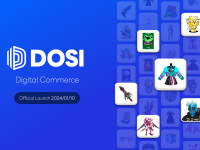PinkKorset.com – Hebohnya skandal pembobolan foto-foto selebritas dari sistem komputasi awan membuat kita semua was-was. Amankan foto-foto Anda dengan cara berikut ini.
Para selebritas tersebut adalah pengguna gadget Apple, yang memiliki layanan otomatis untuk mengunggah foto-foto Anda ke sistem komputasi awan mereka, iCloud, sebagai backup.
Salah satu korban pembobolan oleh peretas (hacker) itu, aktris Kirsten Dunst, sudah secara publik menuding Apple dan iCloud sebagai biang kerok tersebarnya foto-foto pribadi mereka.
Kebetulan, Apple juga baru-baru ini memperbaiki fitur Find My iPhone yang menimbulkan spekulasi bahwa peretas menggunakan ‘celah’ itu untuk membobol iCloud selebritas.
Layanan komputasi awan sebenarnya dibuat untuk mendukung kapasitas penyimpanan ponsel Anda. Juga agar Anda mudah membaginya ke platform media atau sosial media lain.
Berikut tiga hal yang bisa Anda lakukan untuk mengamankan foto-foto di ponsel.
Ciptakan Password Kuat
Ini berarti menciptakan password dengan kombinasi karakter atau huruf dan angka yang sepertinya acak. Sehingga peretas tak bisa menebaknya meski sudah melihat data-data pribadi Anda secara sepintas.
Khawatir Anda lupa? Simpanlah password tersebut di aplikasi manajer password. Cukup mengingat satu password utama dan lainnya akan tersimpan dengan aman di dalamnya.
Syukur-syukur jika Anda punya ponsel sekeren iPhone 5S atau Samsung Galaxy S5 yang punya fitur fingerprint sensor.
Gunakan Dua Lapis Autentikasi
Seperti bank dan perusahaan kartu kredit, fitur ini meminta Anda memasukkan nomor PIN ke ponsel saat menggunakan layanan atau akun online. Fitur ini bisa digunakan seluruh layanan komputasi awan dari Apple, Google, Microsoft dan provider lainnya seperti Dropbox.
Pengguna Apple silakan log in ke Apple ID Anda di sini, kemudian pilih ‘Manage Your Apple ID’. Cari opsi ‘Password and Security’, pilih ‘Two-Step Verification’ dan ikuti instruksi selanjutnya.
Pengguna Google bisa menggunakan dua lapis ini di sini, ikuti instruksinya dan masukkan nomor ponsel Anda. Untuk OneDrive dari Microsoft, log in ke akun Anda di sini, pilih ‘Security & Password’, lalu ‘Set Up Two-Step Verification’ dan ikuti instruksinya.
Matikan Layanan Cloud
Cara termudah, matikan saja layanan unggah otomatis ke komputasi awan, sehingga foto-foto itu tak bisa diakses dari tempat lain.
Di gadget iOS (iPhone, iPad, dan iPod Touch), masuk ke ‘Setting’ dan pilih iCloud. Lalu ‘Turn Off My Photo Stream’ untuk menghentikan unggah otomatis tersebut ke iCloud.